在日常办公与娱乐场景中,屏幕截图是高频使用的功能操作。许多用户反馈系统默认的截屏组合键存在位置分散、操作不便等问题。实际上Windows系统提供了灵活的自定义功能,只需通过简单的设置流程即可实现热键个性化配置。
Windows系统截屏快捷键设置详解
1、启动系统菜单:点击键盘左下角的Windows徽标键,此时屏幕左下角会弹出系统功能菜单。对于触控设备用户,也可通过点击任务栏Windows图标触发。
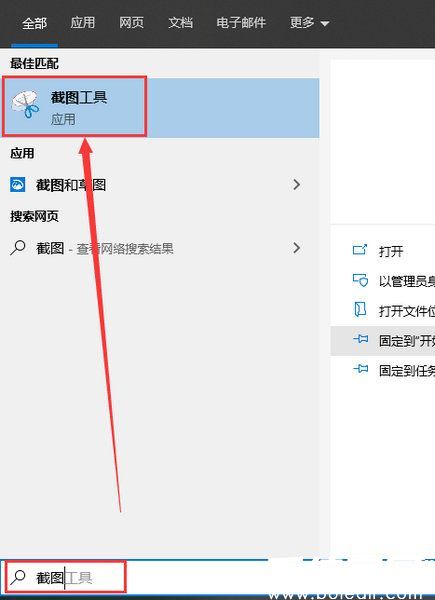
2、定位截图程序:在程序列表中找到「截图工具」选项。若未在常用程序栏显示,需点击「所有程序」展开完整目录。Windows 11用户需注意,新版系统可能显示为「截图与草图」应用。
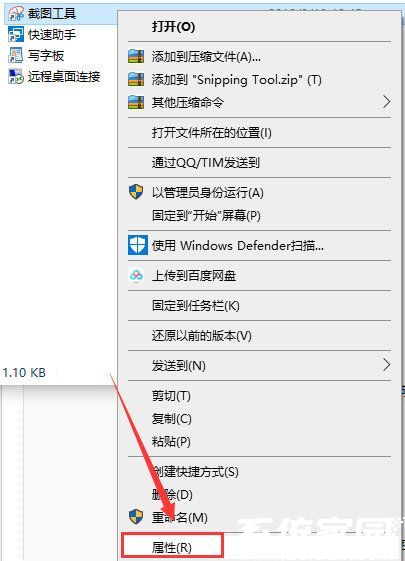
3、进入属性设置:右键单击目标程序图标,从上下文菜单中选择最下方的「属性」选项。此操作将调出程序配置面板,部分系统版本可能需要管理员权限才能修改。
4、配置快捷键:切换至「快捷方式」标签页,将光标定位在快捷键输入框。此时可自由设置组合键,推荐使用「Ctrl+Alt+字母」的组合模式,例如设定为Ctrl+Alt+S可避免与常见软件的保存功能冲突。
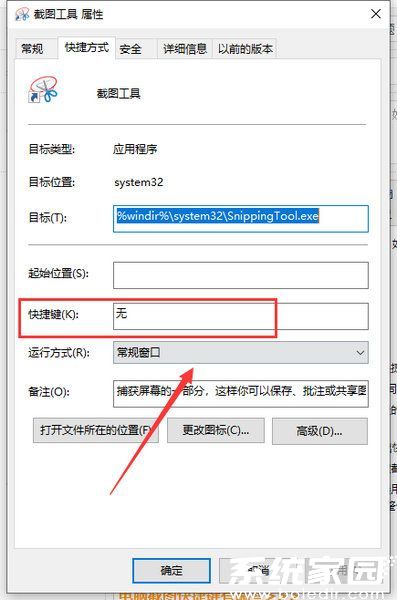
重要提示:需确保新设热键未与系统功能或其他应用程序快捷键重叠。建议在设置完成后,打开记事本等文本编辑器进行组合键测试。若触发其他功能,需返回修改直至无冲突。
进阶技巧:对于追求高效操作的用户,可配合Windows PowerToys工具实现区域截图、滚动截图等高级功能的热键绑定。不同品牌电脑的Fn功能键也可作为组合键元素,但需注意部分机型存在硬件级快捷键限制。
通过个性化设置截屏热键,可显著提升工作效率。建议选择符合个人操作习惯的组合方式,并定期检查系统更新后的热键兼容性。掌握这项技能后,无论是快速保存聊天记录还是截取软件界面异常,都能实现精准高效的操作体验。













 安管通2024版安全生产管理工具
安管通2024版安全生产管理工具 油猴浏览器手机版轻量高效升级
油猴浏览器手机版轻量高效升级 手机铃声自定义工具免费下载
手机铃声自定义工具免费下载